Temi per Firefox. Come cambiare il tema in Firefox Temi gratuiti per Mozilla Firefox
Temi per Mozilla. Dove scaricare e come installare.
Esistono diversi modi per modificare l'aspetto del browser. Te ne parlerò due.
Temi gratuiti per Mozilla Firefox
Il tema cambierà completamente il design del tuo browser. Questo viene fatto in modo molto semplice. Basta andare al sito Web dei componenti aggiuntivi nella sezione degli argomenti. Seleziona una categoria e inizia a sfogliare gli argomenti.

Dopo l'argomento che ti piace puoi scaricare e installare in firefox.

Installazione.

Dopo l'installazione, riavvia il browser e visualizza il nuovo progettazione di firefox.
Se non ti piace l'argomento, puoi eliminarlo facilmente. Per fare questo andiamo a Strumenti - Componenti aggiuntivi - Aspetto. Selezionare un argomento e fare clic Eliminare.

Questo è ciò che riguarda gli argomenti. I temi cambiano completamente il design del browser. Ma c'è un altro strumento che cambia parzialmente l'aspetto di Mozila: questo è un componente aggiuntivo per Mozila: Personas.
Aggiunta per Mozilla Personas
I componenti aggiuntivi o anche chiamati plugin sono alcune estensioni o gadget che rendono il tuo browser più funzionale. Leggi di più in questa nota.
Il componente aggiuntivo Personas cambia la skin del browser Mozilla Firefox. Questo è il plugin che utilizzo. Nota come appare la parte superiore del mio browser. È progettato in stile Mozilla.

Ci sono skin su una varietà di argomenti. In generale vengono presi in considerazione i gusti di molti utenti.
Il componente aggiuntivo può essere scaricato e installato da questo collegamento. Leggi come installare il componente aggiuntivo. Dopo aver installato il componente aggiuntivo nel pannello dei componenti aggiuntivi ( se viene visualizzato, in caso contrario, vai su Visualizza - Barra degli strumenti, lì seleziona la casella di controllo del pannello dei componenti aggiuntivi) apparirà il volto di una volpe. Se fai clic su di esso, apparirà un menu in cui puoi selezionare una skin.

E la cosa interessante è che devi solo spostare il mouse sulla miniatura della skin e questa verrà immediatamente caricata nel browser, ma non installata. Quelli. C'è una modalità di visualizzazione. Se ti piace, fai semplicemente clic sulla miniatura della skin e verrà installato.
Le skin possono essere visualizzate anche sul sito web di Personas. La varietà è enorme.

Queste sono le chicche e le decorazioni.
Stanchi del suo aspetto monotono, sono stati sviluppati piacevoli componenti aggiuntivi che consentono di modificare l'aspetto del browser, rendendo il suo guscio più colorato e interessante da percepire. In questo articolo esamineremo la questione relativa ai temi per il browser web Mazil.
Temi di Firefox
Un tema nel browser Firefox è una speciale estensione aggiuntiva che modifica parzialmente o completamente la visualizzazione del motore di ricerca Firefox. I temi trasformano la shell e il contenuto visivo del browser, dalla barra degli strumenti ai pulsanti e ai cambi di pagina.
Esistono due tipi di temi per il browser Mozilla:
- Sfondo Temi per Mozilla Firefox. Con questo strumento puoi cambiare il colore e il motivo dello sfondo della barra degli strumenti. Ha una dimensione di download ridotta ed è molto facile da installare.
- Pieno I temi per Mozilla Firefox sono temi che cambiano completamente l'intera immagine esterna del motore di ricerca web. Sono già più “pesanti” e richiedono il riavvio del browser per modificare l'aspetto del browser.
Come impostare un tema in Mazila Firefox
Per impostare i temi è necessario:
Avvia il browser, apri il menu e seleziona l'opzione "Componenti aggiuntivi".


Vedrai una pagina della risorsa Internet “mozilla.org”. Sotto l'enorme parola "Componenti aggiuntivi" c'è una voce "ARGOMENTI". Utilizzare il cursore del mouse per selezionare il gruppo richiesto e procedere all'anteprima.

Per valutare visivamente un argomento, devi solo posizionare il cursore su di esso.

Se un tema attira la tua attenzione, facendo clic sul pulsante “+ Aggiungi”, l'utente lo applica al proprio browser Internet dopo l'installazione.
Come cambiare tema in Firefox
Per modificare l'aspetto della barra degli strumenti, puoi anche selezionare qualsiasi altro tema che ti piace sulla risorsa Internet “mozilla.org” e aggiungerlo al tuo motore di ricerca.
Per passare da un tema aggiunto all'altro, è necessario avviare il browser - aprire il menu - selezionare "Componenti aggiuntivi" - selezionare "Aspetto" sul lato sinistro della finestra e fare clic sul pulsante "Abilita" a sinistra del tema desiderato.

In questo modo potrai modificare facilmente l'aspetto del tuo browser Internet, personalizzandolo in base al tuo umore.
I temi di Firefox sono componenti aggiuntivi speciali per la progettazione grafica del browser. Utilizzandoli, puoi impostare uno sfondo diverso nel pannello di controllo, modificare l'aspetto dei pulsanti e cambiare il colore del carattere nelle schede.
Per Mazil puoi scaricare due tipi di temi:
Quelli di sfondo sono temi “leggeri”. Cambiano solo l'immagine di sfondo nel pannello superiore di FF e la sua combinazione di colori.
Temi completi: esegui modifiche più serie.

Questo articolo ti spiegherà come utilizzare i temi: scaricali, cambiali, eliminali.
Come andare alla gallery dei temi?
È possibile eseguire questa procedura in due modi:
Metodo n. 1: tramite le impostazioni FF
1. Nel menu, fare clic su: sezione “Strumenti” → voce “Componenti aggiuntivi”.

2. Apri la scheda Aspetto.


Metodo n. 2: fuori sede
1. Vai alla pagina - https://addons.mozilla.org/ru/firefox/.
2. Passa il mouse sopra la sezione "Argomenti" per selezionare la categoria di interesse (ad esempio, migliore). Oppure fai semplicemente clic su una sezione per andare rapidamente alla gallery.

3. Il blocco "Argomenti" contiene TOP e categorie su diversi argomenti. Utilizzare questo menu o selezionare un disegno nella pagina principale “Preferiti...”.

4. Passa il mouse sopra il blocco dell'argomento che ti piace. Il browser accetterà immediatamente i suoi componenti aggiuntivi grafici. Se questa opzione ti soddisfa, fai clic sul pulsante “Aggiungi”. Il componente aggiuntivo verrà installato e attivato automaticamente nel tuo browser web.
Attenzione! Se vuoi creare la tua skin per FF, fai clic sul pulsante "Invia un nuovo tema" sotto il menu e sul collegamento "Ulteriori informazioni". Queste pagine contengono guide e consigli per realizzare una copertina grafica.

Come modificare ed eliminare il design?
Per gestire il design grafico nel menu, aprire: Strumenti → Componenti aggiuntivi → Aspetto.

Per rimuovere completamente un argomento da FF, fai clic su "Elimina" nel suo blocco.

Per disattivare temporaneamente utilizzare il comando “Disabilita”. Tieni presente che le skin preinstallate "Standard", "Chiaro", "Scuro" (integrate in Firefox) possono solo essere disabilitate.

Quando attivi un tema nel pannello di personalizzazione, quello precedente viene automaticamente disabilitato.
Le opzioni alternative di progettazione dell'interfaccia grafica rappresentano un'eccellente opportunità per personalizzare l'aspetto del browser in base ai tuoi interessi e alle tue preferenze di gusto.
 Microfono senza schermi o rumore
Microfono senza schermi o rumore Come cambiare il tema in Firefox Temi gratuiti per Mozilla Firefox
Come cambiare il tema in Firefox Temi gratuiti per Mozilla Firefox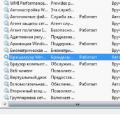 Installazione e configurazione di Mhotspot Mhotspot non distribuisce
Installazione e configurazione di Mhotspot Mhotspot non distribuisce